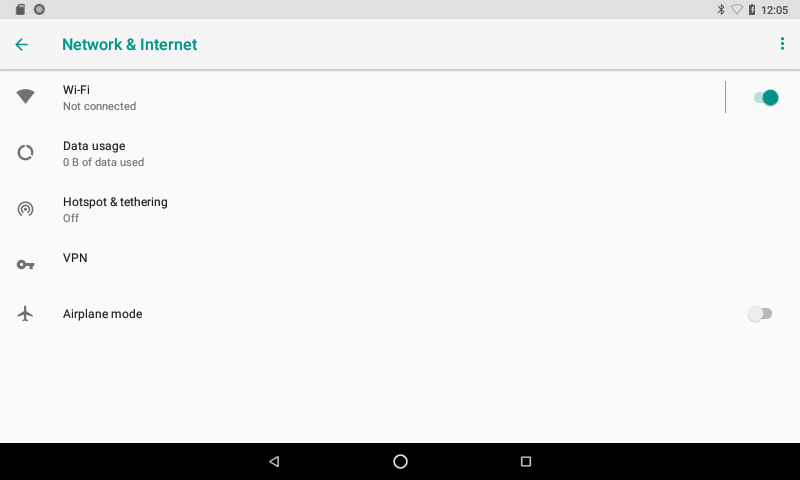VAR-SOM-MX6 Android Wireless LAN: Difference between revisions
From Variscite Wiki
No edit summary |
|||
| Line 2: | Line 2: | ||
--> {{#vardefine:RELEASE_PARAM|{{#urlget:release}}}} <!-- | --> {{#vardefine:RELEASE_PARAM|{{#urlget:release}}}} <!-- | ||
--> {{#lst:Android_Platform_Customization|{{#var:RELEASE_PARAM|RELEASE_N7.1.1_1.0.0_VAR-SOM-MX6}}}} <!-- | --> {{#lst:Android_Platform_Customization|{{#var:RELEASE_PARAM|RELEASE_N7.1.1_1.0.0_VAR-SOM-MX6}}}} <!-- | ||
--> {{PageHeader|{{#var:HARDWARE_NAME}} - Android {{#var:ANDROID_NAME}} {{#var:ANDROID_VERSION}}Wireless LAN}} {{DocImage|category1={{#var:HARDWARE_NAME}}|category2=Android}} __toc__ | --> {{PageHeader|{{#var:HARDWARE_NAME}} - Android {{#var:ANDROID_NAME}} {{#var:ANDROID_VERSION}} - Wireless LAN}} {{DocImage|category1={{#var:HARDWARE_NAME}}|category2=Android}} __toc__ | ||
= Setup = | = Setup = | ||
Revision as of 10:42, 1 January 2020
VAR-SOM-MX6 - Android Nougat N7.1.1 - Wireless LAN
Setup
Make sure you have proper antenna connected.
Test
Scan for wireless networks: Turn on the WiFi from the settings menu.
Connecting to a WPA encrypted network:
Click on the scanned network.
Enter password
You will see the connectivity on the status bar also in the settings screen.
Like below
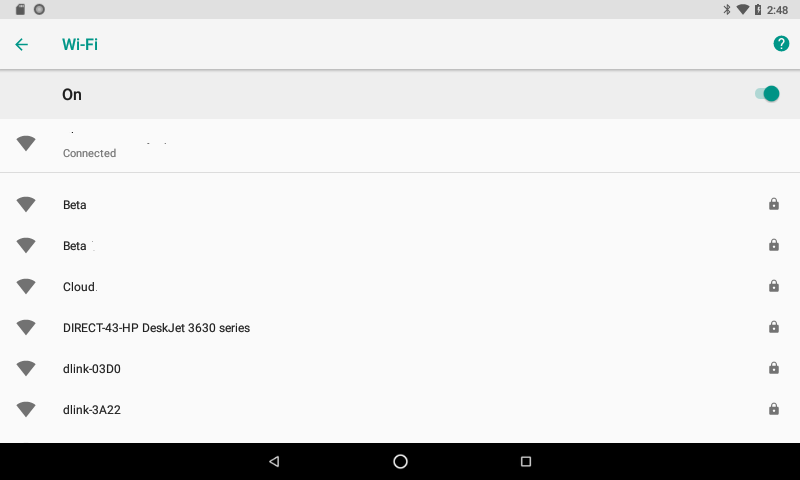
Access Point
Coming Soon.
MAC address settings
Coming Soon.